
لا يوجد صوت ، لقد اختفى الصوت على الكمبيوتر و Windows 7 ، 8 ، 10: ماذا تفعل ، كيفية التكوين؟ برنامج لتكوين الصوت على جهاز كمبيوتر وجهاز كمبيوتر محمول Windows 7 ، 8 ، 10: تنزيل مجاني
تصف المقالة طرقًا للمساعدة في القضاء على مشاكل الصوت على أجهزة الكمبيوتر.
التنقل
إذا قرأت هذا المقال ، فربما دخلت في الموقف التالي. أنت تعود ، على سبيل المثال ، أنت في المنزل بعد شيء أو آخر ، تجلس لجهاز الكمبيوتر/الكمبيوتر المحمول المفضل لديك لمشاهدة مقاطع الفيديو على الإنترنت أو مجرد الاستماع إلى الموسيقى المريحة الجيدة ... لكنها لم تكن موجودة!
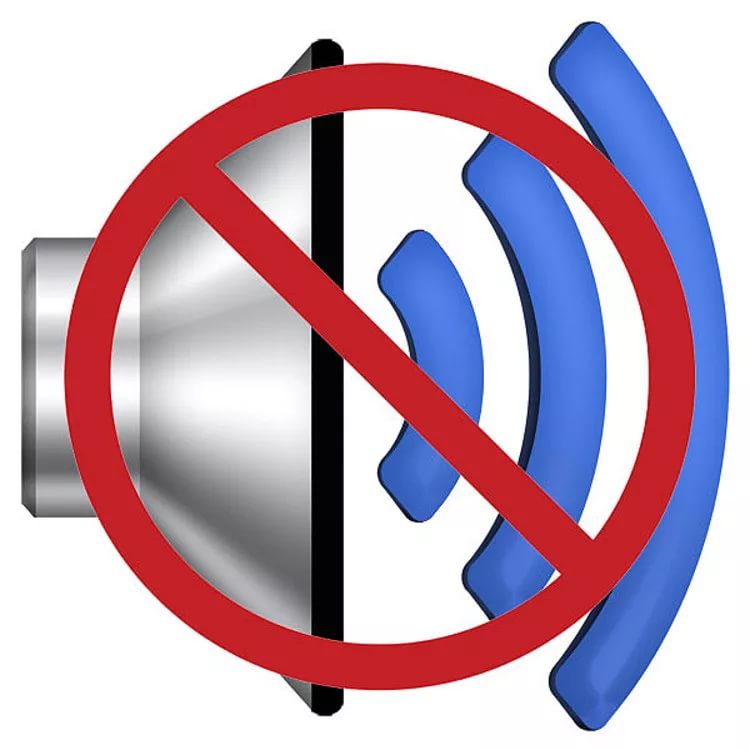
لا يوجد صوت ، لقد اختفى الصوت على الكمبيوتر و Windows 7 ، 8 ، 10 ، 10 ما يجب القيام به ، وكيفية تكوين البرنامج لتكوين الصوت على الكمبيوتر والكمبيوتر المحمول Windows 7 ، 8 ، 10 تنزيل مجاني
يبدو أن اللاعب يلعب ، لكن لا يوجد صوت من مكبرات الصوت ، أو أنه هادئ للغاية. وهذا على الرغم من حقيقة أنه قبل ذلك لم تفعل شيئًا مميزًا على الكمبيوتر ، ولا يوجد صوت حتى من خلال سماعات الرأس. ماذا تفعل في مثل هذا الموقف؟
في مراجعتنا ، سننظر في الطرق التي يمكن تصحيحها بمشاكل مرتبطة بعدم وجود صوت على الكمبيوتر المحمول وجهاز كمبيوتر يعمل " Windows 10», « ويندوز 8" و " ويندوز 7". وأيضًا ، سيتم تقديم تعليمات خطوة من خلال استعادة الصوت في هذه القضايا إلى المحكمة.
فحص الأعمدة وسماعات الرأس

إذا كان لديك صوت فجأة على جهاز كمبيوتر ، فيجب فحص الدين الأول لأداء مكبرات الصوت الخاصة بك ، وكذلك سماعات الرأس (إن وجدت).
كما تعلمون ، فإن سماعة الرأس ومكبرات الصوت على الكمبيوتر عبارة عن مخرج أخضر ، بجانبه الوردي ، المصمم للميكروفون موجود دائمًا. قد يكون في بعض الأحيان أنك قمت بخلط هذه المخرجات. يجب دائمًا توصيل الأعمدة وسماعات الرأس بالإخراج الأخضر.

لا يوجد صوت ، لقد اختفى الصوت على الكمبيوتر و Windows 7 ، 8 ، 10 ، 10 ما يجب القيام به ، وكيفية تكوين البرنامج لتكوين الصوت على الكمبيوتر والكمبيوتر المحمول Windows 7 ، 8 ، 10 تنزيل مجاني
إذا كانت كل من سماعات الرأس والمتحدثين لا تعمل بعد هذا الشيك ، فإننا نقرأ المقال أكثر.
التحقق من إعدادات الصوت
بعد ذلك ، سنحتاج إلى التحقق من الكمبيوتر/الكمبيوتر المحمول من نظام التشغيل ، أي أن نتعرض لإعدادات الصوت. أخطاء البرمجيات ممكنة للغاية وحتى في أغلب الأحيان ممكنة. يجب عليك: للتحقق من صبغات الموسيقى التصويرية:
- خلال " لوحة التحكم»انتقل إلى إعدادات الصوت على جهاز كمبيوتر/كمبيوتر محمول (تشير لقطة الشاشة إلى الخيار مع" ويندوز 7»).
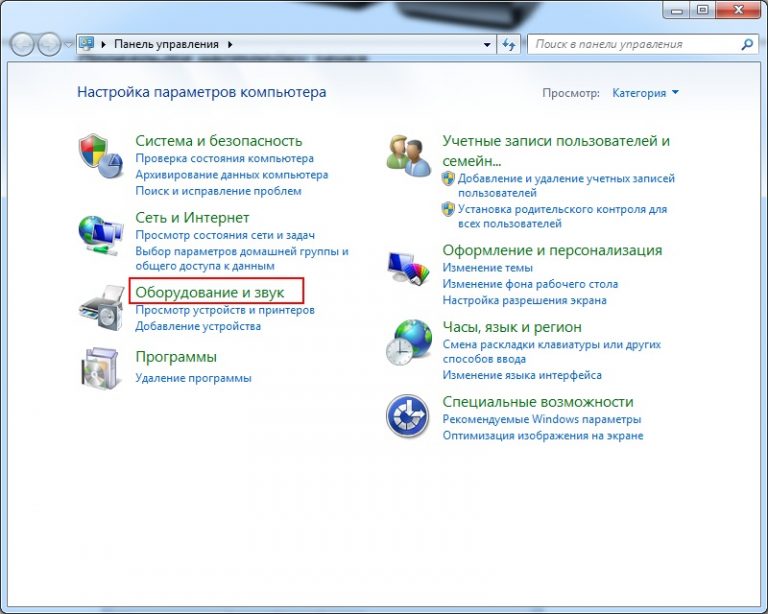
لا يوجد صوت ، لقد اختفى الصوت على الكمبيوتر و Windows 7 ، 8 ، 10 ، 10 ما يجب القيام به ، وكيفية تكوين البرنامج لتكوين الصوت على الكمبيوتر والكمبيوتر المحمول Windows 7 ، 8 ، 10 تنزيل مجاني
- ثم نذهب إلى قسم الصوت
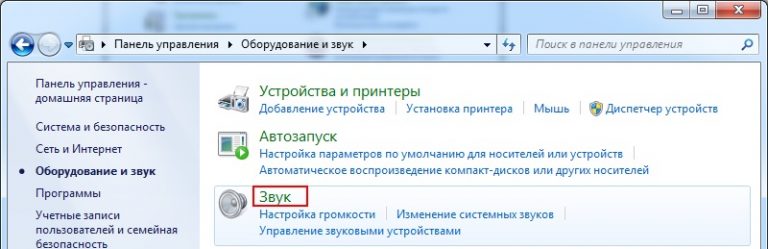
لا يوجد صوت ، لقد اختفى الصوت على الكمبيوتر و Windows 7 ، 8 ، 10 ، 10 ما يجب القيام به ، وكيفية تكوين البرنامج لتكوين الصوت على الكمبيوتر والكمبيوتر المحمول Windows 7 ، 8 ، 10 تنزيل مجاني
- سيتم فتح نافذة ، والتي تعرض قائمة الأجهزة الكاملة المتصلة بجهاز الكمبيوتر الخاص بك (مكبرات الصوت ، مكبرات صوت). يختار " الديناميات"، بالضغط على الزر الأيمن ، ثم انقر فوق" الخصائص».
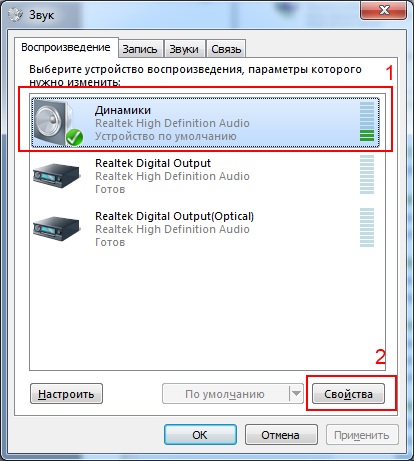
لا يوجد صوت ، لقد اختفى الصوت على الكمبيوتر و Windows 7 ، 8 ، 10 ، 10 ما يجب القيام به ، وكيفية تكوين البرنامج لتكوين الصوت على الكمبيوتر والكمبيوتر المحمول Windows 7 ، 8 ، 10 تنزيل مجاني
- بعد ذلك ، سيتم فتح النافذة ، والتي ستشير إلى حالة برامج تشغيل الصوت الخاصة بك. إذا تم تحديد الجهاز بواسطة الكمبيوتر (في لقطة الشاشة ، تم تمييزه بالرقم "1") ويتم تضمينه (يتميز بالرقم "2") ، ثم ننتقل إلى الخطوة التالية. خلاف ذلك ، يجب تثبيت برنامج تشغيل الصوت (النظر أدناه) وتشغيله في الإعدادات.
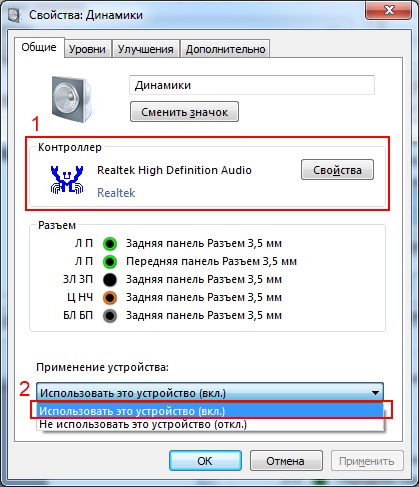
لا يوجد صوت ، لقد اختفى الصوت على الكمبيوتر و Windows 7 ، 8 ، 10 ، 10 ما يجب القيام به ، وكيفية تكوين البرنامج لتكوين الصوت على الكمبيوتر والكمبيوتر المحمول Windows 7 ، 8 ، 10 تنزيل مجاني
- ثم ، في النافذة المشار إليها أعلاه ، نذهب إلى القسم " مستويات". هنا تحتاج إلى التحقق من مستوى الصوت. إذا كان ذلك عند الصفر ، فإننا نقوم بزيادة مستوى الصوت بقدر ما هو ضروري ، لكننا لا نلف إلى الحد الأقصى (الذي يضر بجودة الصوت).
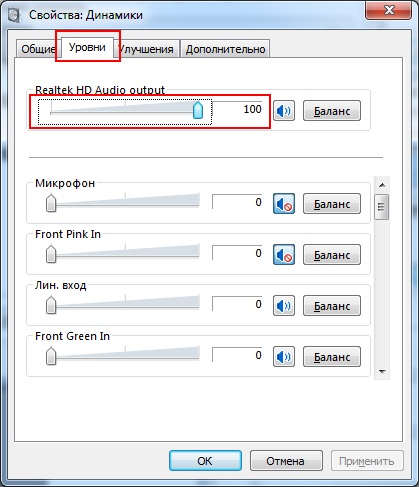
لا يوجد صوت ، لقد اختفى الصوت على الكمبيوتر و Windows 7 ، 8 ، 10 ، 10 ما يجب القيام به ، وكيفية تكوين البرنامج لتكوين الصوت على الكمبيوتر والكمبيوتر المحمول Windows 7 ، 8 ، 10 تنزيل مجاني
- ثم ننتقل إلى قسم آخر - "" بالإضافة إلى ذلك". هنا نضغط على الزر ، كما هو موضح في لقطة الشاشة ، ونتوقع صوت فحص قصير. إذا لم يكن هناك أحد ، فانقر فوق " نعم"وننتقل إلى الخطوة التالية.
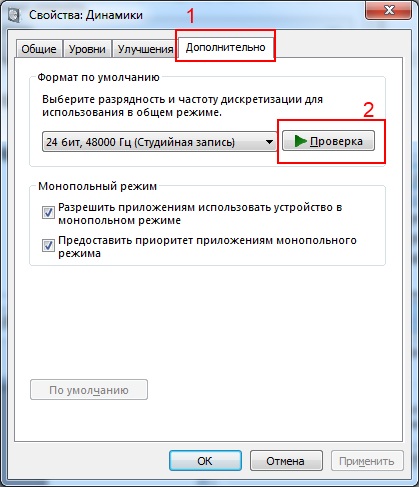
لا يوجد صوت ، لقد اختفى الصوت على الكمبيوتر و Windows 7 ، 8 ، 10 ، 10 ما يجب القيام به ، وكيفية تكوين البرنامج لتكوين الصوت على الكمبيوتر والكمبيوتر المحمول Windows 7 ، 8 ، 10 تنزيل مجاني
- ننتقل إلى إعدادات الصوت ، كما هو موضح في بداية التعليمات ، ثم انقر فوق " صبغات الحجم"ونصل إلى الخلاط. هنا تحتاج إلى التحقق مما إذا كان التحكم في مستوى الصوت ليس عند الصفر في كل مكان.
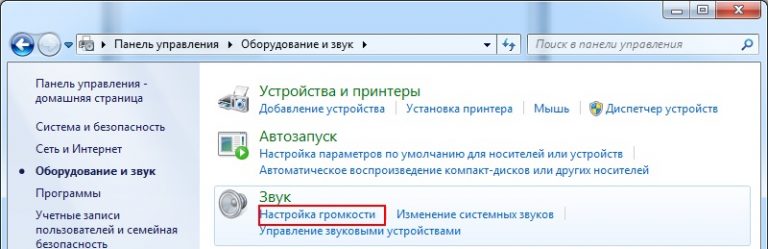
لا يوجد صوت ، لقد اختفى الصوت على الكمبيوتر و Windows 7 ، 8 ، 10 ، 10 ما يجب القيام به ، وكيفية تكوين البرنامج لتكوين الصوت على الكمبيوتر والكمبيوتر المحمول Windows 7 ، 8 ، 10 تنزيل مجاني

لا يوجد صوت ، لقد اختفى الصوت على الكمبيوتر و Windows 7 ، 8 ، 10 ، 10 ما يجب القيام به ، وكيفية تكوين البرنامج لتكوين الصوت على الكمبيوتر والكمبيوتر المحمول Windows 7 ، 8 ، 10 تنزيل مجاني
- أسهل طريقة للتحقق من مستوى الصوت ، اضغط على أيقونة الصوت على شريط المهام.
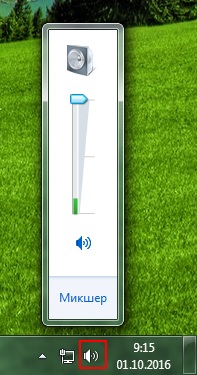
لا يوجد صوت ، لقد اختفى الصوت على الكمبيوتر و Windows 7 ، 8 ، 10 ، 10 ما يجب القيام به ، وكيفية تكوين البرنامج لتكوين الصوت على الكمبيوتر والكمبيوتر المحمول Windows 7 ، 8 ، 10 تنزيل مجاني
إذا لم يكن هناك أي صوت ، فإننا ننتقل إلى الحل التالي (احفظ جميع الإعدادات التي تم إجراؤها وفقًا للتعليمات أعلاه).
برنامج تشغيل الصوت تحقق على جهاز كمبيوتر/كمبيوتر محمول
في كثير من الأحيان ، ترتبط مشاكل الصوت على أجهزة الكمبيوتر مع برامج تشغيل غير مستقرة. أعلاه ، لقد لمسنا هذا الموضوع قليلاً. ستحتاج إلى التحقق من سائقك ، والذي يمكن القيام به على النحو التالي:
- نذهب من خلال "مرة أخرى" لوحة التحكم»في إعدادات الصوت ، كما هو موضح في التعليمات السابقة ، ثم انقر فوق" مدير الجهاز»أعلاه على اليمين.
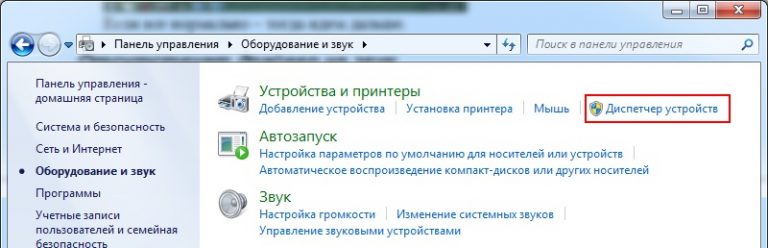
لا يوجد صوت ، لقد اختفى الصوت على الكمبيوتر و Windows 7 ، 8 ، 10 ، 10 ما يجب القيام به ، وكيفية تكوين البرنامج لتكوين الصوت على الكمبيوتر والكمبيوتر المحمول Windows 7 ، 8 ، 10 تنزيل مجاني
- مزيد من الفقرة " أجهزة الصوت والفيديو والألعاب"نحن نبحث عن سائق للصوت. إذا تم تمييزه برمز أحمر/أصفر ، فإن مشاكل الصوت مرتبطة بالسائق.
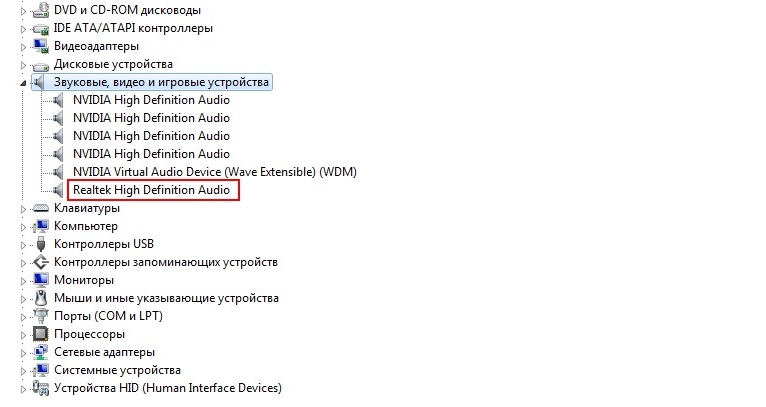
لا يوجد صوت ، لقد اختفى الصوت على الكمبيوتر و Windows 7 ، 8 ، 10 ، 10 ما يجب القيام به ، وكيفية تكوين البرنامج لتكوين الصوت على الكمبيوتر والكمبيوتر المحمول Windows 7 ، 8 ، 10 تنزيل مجاني
يمكنك تثبيت برنامج تشغيل الصوت أو إعادة تثبيته من القرص إلى اللوحة الأم (والذي يذهب مع الكمبيوتر) ، أو التنزيل من الإنترنت والتثبيت.
فحص الفيديو وترميزات الصوت
قد تحدث أيضًا مشاكل الصوت على الكمبيوتر بسبب برامج ترميز الصوت. عندما تقوم بتشغيل الكمبيوتر ، لا يزال بإمكان صوت مكبرات الصوت الذهاب. ولكن إذا قمت بتشغيل فيديو أو مشغل صوت ، فقد لا تكون هناك أي أصوات.
في هذه الحالة ، ستحتاج إما إلى تحديث المشغل إلى أحدث الإصدارات ، أو الخوض في إعدادات المشغل الخاصة بك وتعيين خيارات الصوت المناسبة. يمكنك أيضًا تنزيل لاعبين آخرين للصوت ، على سبيل المثال ، FOOBAR2000 ، والذي يحتوي بالفعل على جميع برامج الترميز الضرورية للصوت.
الفيروسات التي تفحص الكمبيوتر
أحد الأسباب الأكثر شيوعًا التي تستلزم أنواع مختلفة من المشكلات على أجهزة الكمبيوتر هي الفيروسات. إذا لم تكن قد قمت بفحص جهاز الكمبيوتر الخاص بك للحصول على الفيروسات لفترة طويلة ولديك مشاكل مع الصوت ، فتعامل مع هذا السؤال. تحقق من الكمبيوتر للحصول على الفيروسات ، وسيكون من المفيد استخدام العديد من مكافحة الفيروسات في هذه الحالة ، إذا كان هذا يسمح للنظام.
برنامج لتحسين الصوت على الكمبيوتر
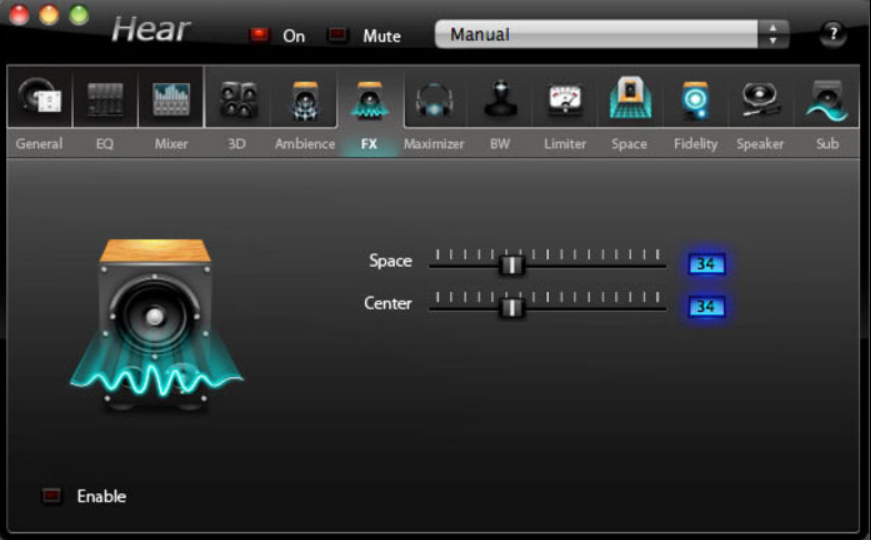
لا يوجد صوت ، لقد اختفى الصوت على الكمبيوتر و Windows 7 ، 8 ، 10 ، 10 ما يجب القيام به ، وكيفية تكوين البرنامج لتكوين الصوت على الكمبيوتر والكمبيوتر المحمول Windows 7 ، 8 ، 10 تنزيل مجاني
للعمل مع Sound ، يمكنك أيضًا استخدام برامج مختلفة ثالثة. على سبيل المثال ، استخدام البرنامج " سمع»لا يمكنك فقط التحقق من الصوت على جهاز كمبيوتر أو كمبيوتر محمول ، ولكن أيضًا تحسينه قليلاً. يمكنك تنزيل البرنامج لهذا الغرض حلقة الوصل.
